Duolingo trên máy tính là lựa chọn hoàn hảo cho việc học ngoại ngữ nhờ vào giao diện thân thiện, các bài học hấp dẫn cùng hệ thống luyện tập thông minh. Giao diện web của Duolingo cho phép người dùng học tập thuận tiện, đồng bộ dữ liệu với ứng dụng di động, thật sự phù hợp cho tất cả mọi lứa tuổi. Hãy cùng khám phá cách thức sử dụng Duolingo trên máy tính ngay dưới đây!
Duolingo trên máy tính là gì?
Duolingo trên máy tính chính là phiên bản trực tuyến của ứng dụng học ngôn ngữ nổi tiếng. Người dùng có thể tiếp cận tài liệu học ngoại ngữ mà không cần cài đặt thêm phần mềm. Bạn có thể truy cập trang web chính thức tại https://www.duolingo.com để bắt đầu học ngôn ngữ yêu thích như tiếng Anh, Tây Ban Nha, Pháp, Đức, Nhật Bản, Hàn Quốc và nhiều ngôn ngữ khác.
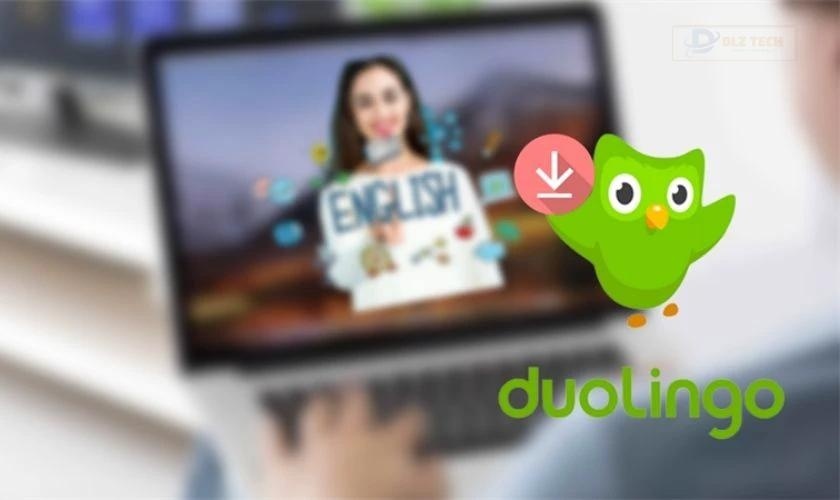
Duolingo trên máy tính có giao diện lớn hơn ứng dụng di động, hỗ trợ người học nhập liệu nhanh chóng bằng bàn phím và đôi khi bao gồm thêm các tính năng như Diễn đàn thảo luận hay Bảng xếp hạng mở rộng. Song cả hai phiên bản đều đảm bảo đồng bộ hóa tiến trình học của người dùng.
Cách tải Duolingo trên máy tính, PC đơn giản nhất
Duolingo hầu như hoạt động trực tiếp trên trình duyệt, bạn có thể học bất cứ nơi nào tại Duolingo.com. Tuy nhiên, nếu bạn muốn sử dụng ứng dụng, có thể tải từ Microsoft Store. Sau đây là hướng dẫn tải và cài đặt Duolingo trên PC:
Bước 1: Truy cập trang BlueStacks và nhấn vào Tải xuống BlueStacks 5. Nếu thích, bạn cũng có thể tải phiên bản cũ hơn tại mục Tất cả các phiên bản.
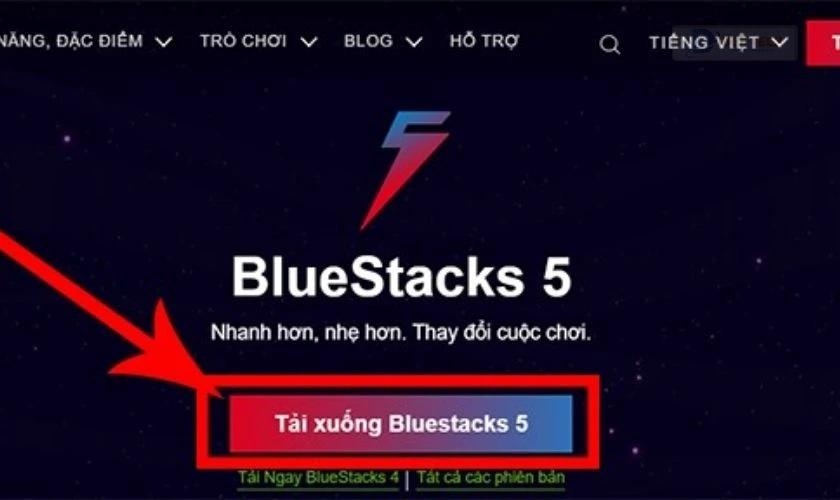
Bước 2: Chọn ổ đĩa cho file cài đặt và nhấn Save để tải về.
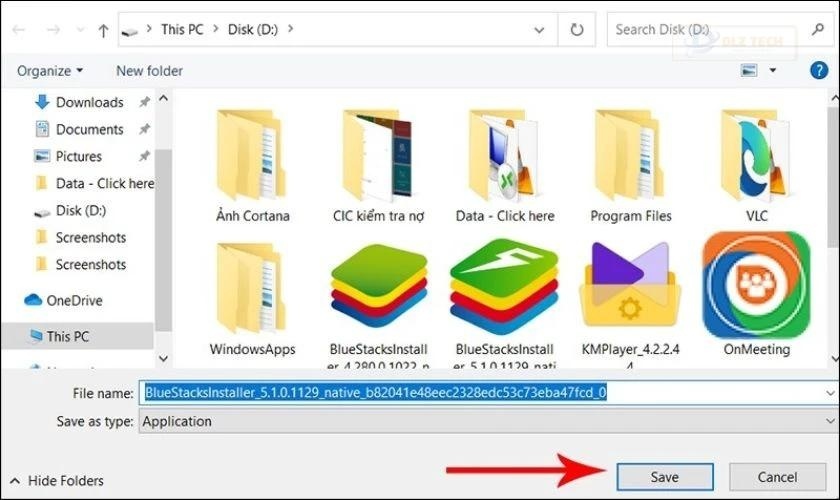
Bước 3: Đợi file cài đặt hoàn tất. Nhấn chuột phải vào file và chọn Open (Mở) để bắt đầu cài đặt.
📤 Mở rộng kiến thức tại: giao diện máy tính
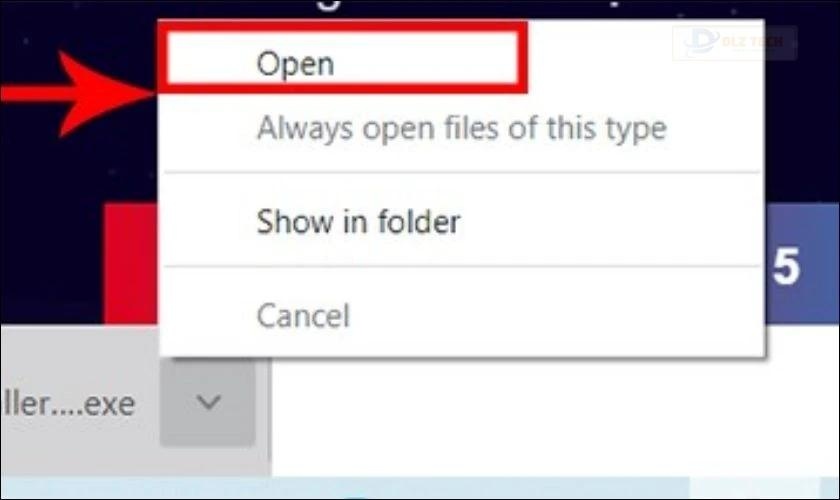
Bước 4: Nhấn Install Now và chờ ứng dụng cài đặt.
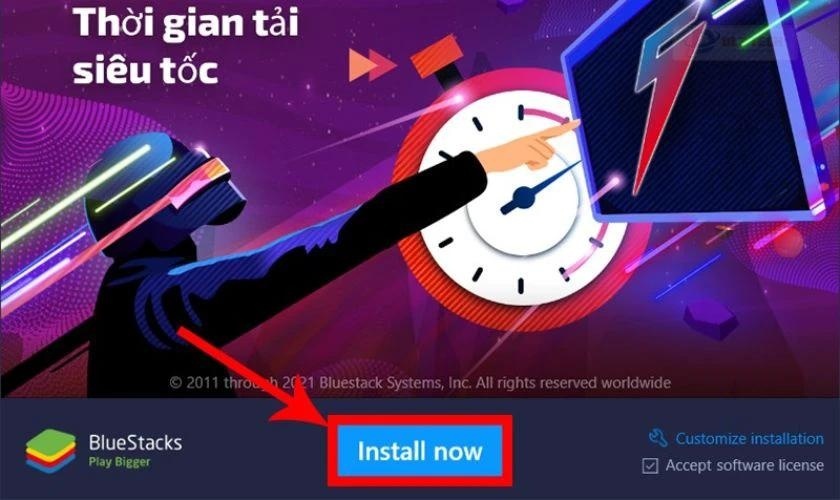
Bước 5: Mở giả lập BlueStacks sau khi cài đặt, và chọn Google Play.
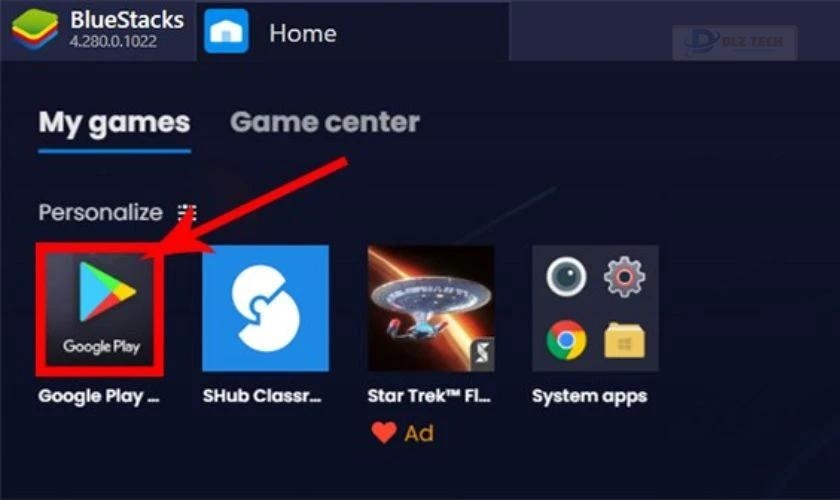
Bước 6: Nhấn SIGN IN để đăng nhập tài khoản Google của bạn.
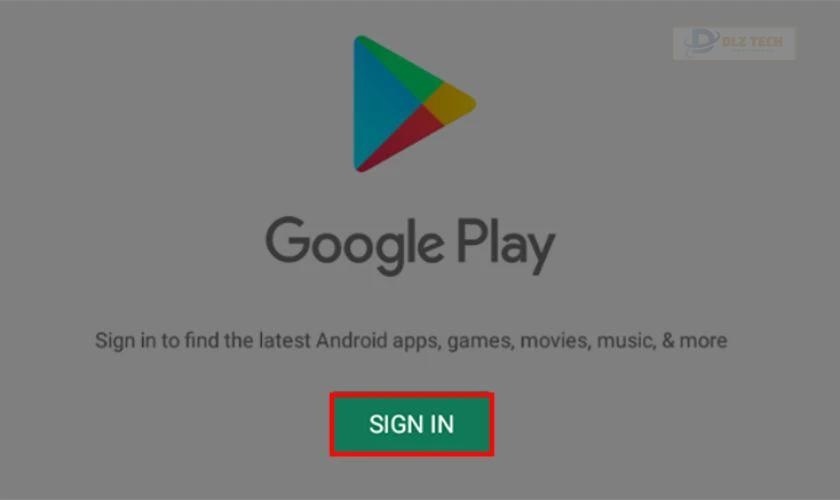
Bước 7: Nhập Email và nhấn Next.
🗒️ Bài viết có thể hữu ích: kiểm tra ram máy tính
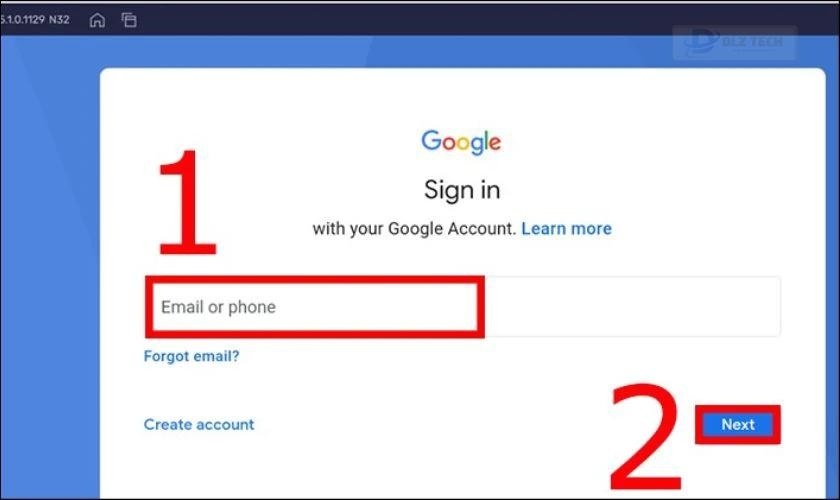
Bước 8: Nhập mật khẩu Email sau đó nhấn Next để hoàn tất đăng nhập.
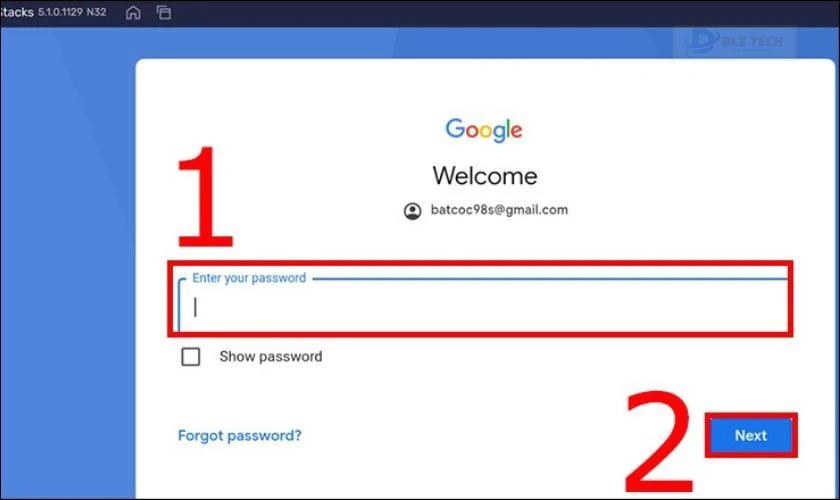
Bước 9: Nhấn chọn I Agree để đồng ý với các điều khoản sử dụng.
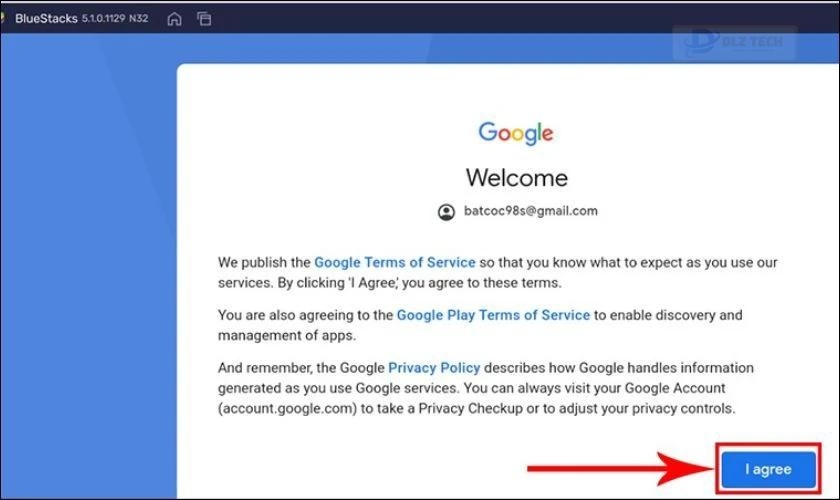
Bước 10: Chọn Accept để cho phép sao lưu dữ liệu lên Google Drive.
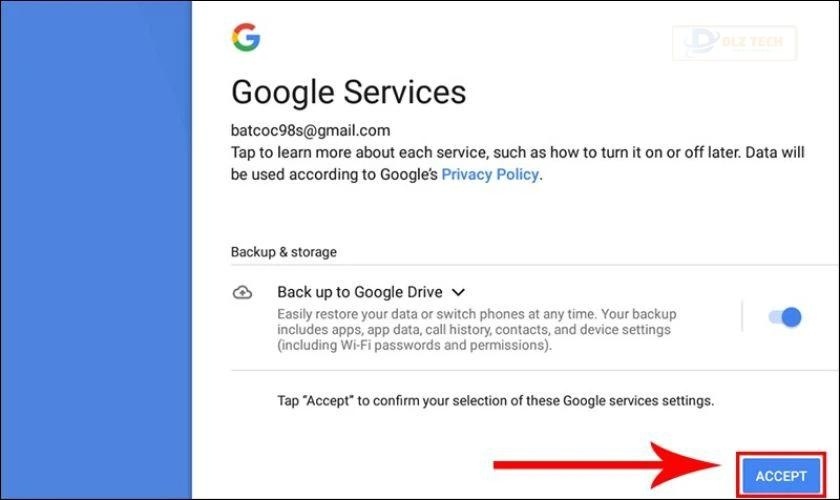
Bước 11: Nhập Duolingo vào thanh tìm kiếm, nhấn Enter và click Install/Cài đặt bên cạnh ứng dụng để hoàn tất.
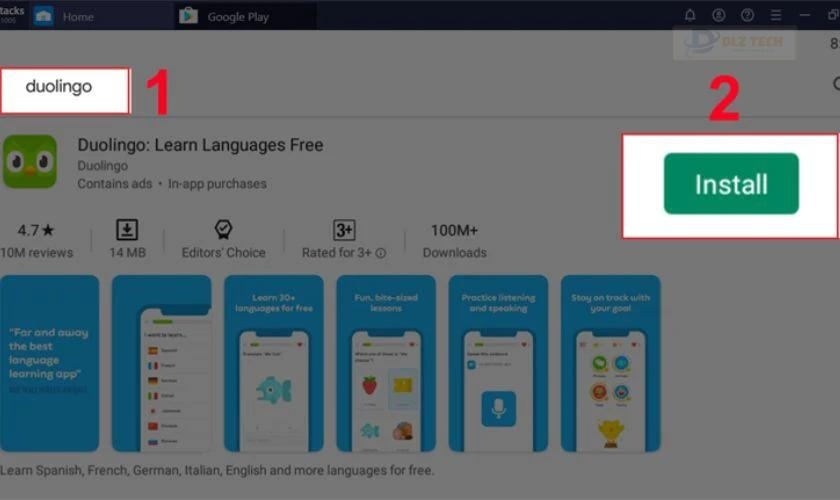
Sau khi tải xong, ứng dụng sẽ mở tự động. Học tập trên Duolingo qua máy tính không chỉ giúp bạn dễ hơn mà còn giúp bạn tập trung vào việc học hơn rất nhiều. Nếu bạn không muốn tải ứng dụng, có thể học trực tuyến mà không gặp khó khăn!
Lợi ích khi sử dụng Duolingo trên máy tính
Bên cạnh phiên bản di động, Duolingo trên máy tính cung cấp trải nghiệm học tập tối ưu hơn. Việc tải và sử dụng Duolingo trên PC mang lại nhiều điểm lợi:
- Màn hình rộng, dễ nhìn: Giúp việc tiếp thu kiến thức trở nên dễ dàng hơn, nhất là khi học các ký tự phức tạp như tiếng Nhật, Hàn hay Ả Rập.
- Nhập liệu nhanh chóng: Việc gõ văn bản trên bàn phím đem lại độ chính xác cao hơn so với việc sử dụng màn hình cảm ứng.
- Giảm thiểu phiền toái từ điện thoại: Hạn chế các thông báo làm mất tập trung trong quá trình học.
- Đồng bộ hóa tài khoản: Điều này đảm bảo rằng mọi sự tiến bộ của bạn được lưu giữ liên tục trên tất cả các thiết bị.
- Tích hợp nhiều công cụ: Dễ dàng tra cứu từ điển, ghi chú, hoặc sử dụng các công cụ hỗ trợ học tập khác trên máy tính.
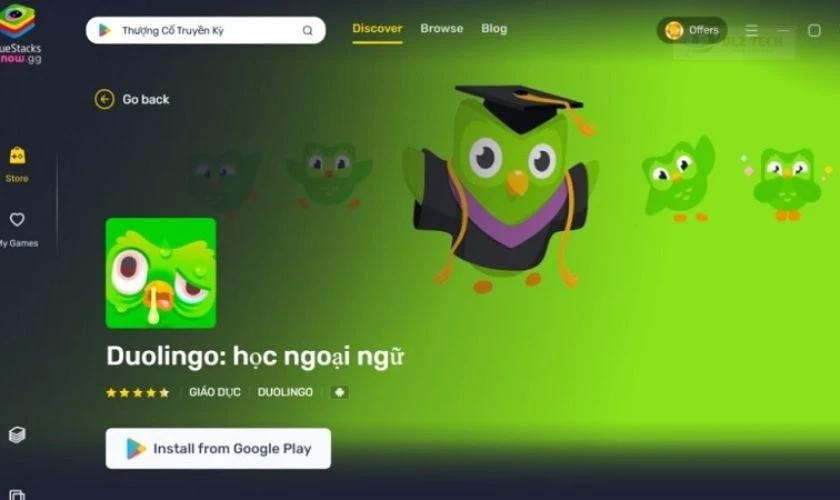
Việc học qua Duolingo trên máy tính sẽ mang đến cho bạn trải nghiệm học tập hiệu quả hơn rất nhiều so với thiết bị di động. Hãy thử tải Duolingo trên PC và nâng cao kỹ năng ngôn ngữ của bạn ngay hôm nay!
Cách sử dụng Duolingo trên máy tính
Duolingo không chỉ có phiên bản di động mà còn cho phép người dùng truy cập trực tiếp qua web. Học trên máy tính tạo điều kiện thuận lợi hơn cho việc thao tác và tập trung. Dưới đây là cách sử dụng Duolingo hiệu quả:
Cách kết bạn trên Duolingo
Việc kết bạn trên Duolingo sẽ tăng thêm sự hứng thú và động lực trong việc học. Đây là cách để bạn kết bạn:
Bước 1: Đăng nhập vào Duolingo trên máy tính và chọn Hồ Sơ.
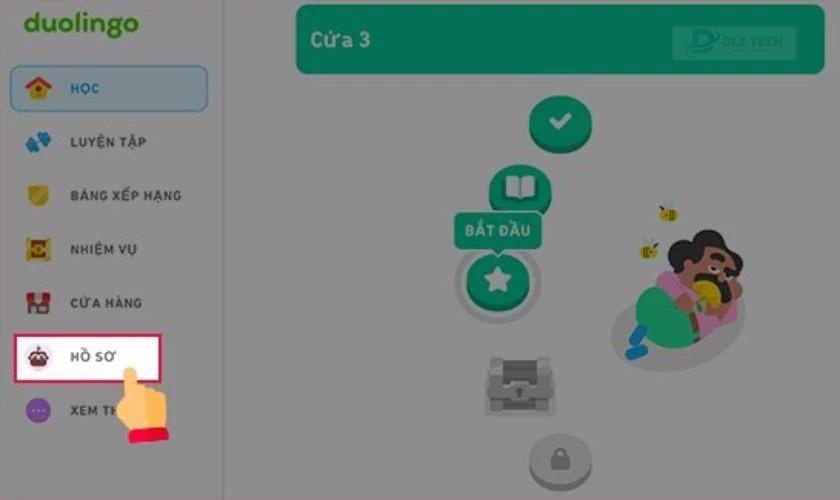
Bước 2: Tại mục Thêm bạn bè, bạn chuyển sang Tìm bạn bè. Bạn cũng có thể mời bạn bè tham gia Duolingo hoặc kết nối với Facebook.
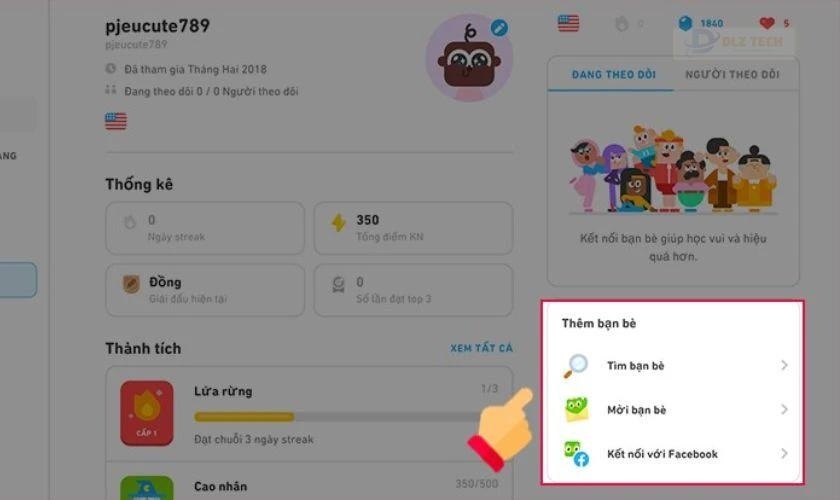
Bước 3: Nhập tên người dùng mà bạn muốn kết bạn vào thanh tìm kiếm. Hoặc bạn có thể sử dụng các cách kết nối khác nhau.
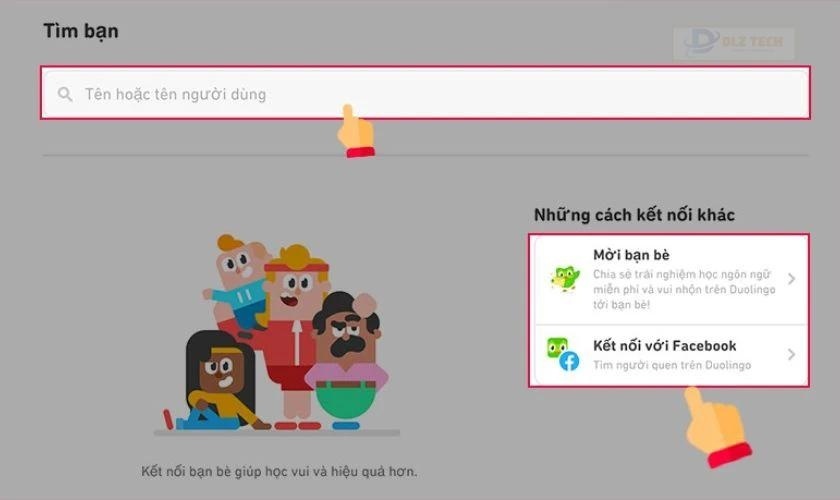
Bước 4: Khi đã nhập tên người dùng, nhấn Theo dõi.
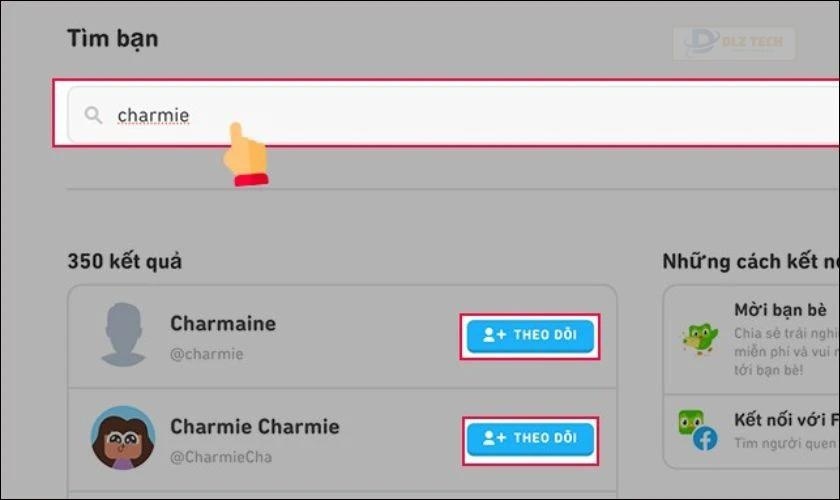
Bước 5: Khi thành công, nút Theo dõi sẽ chuyển sang màu xanh lá.
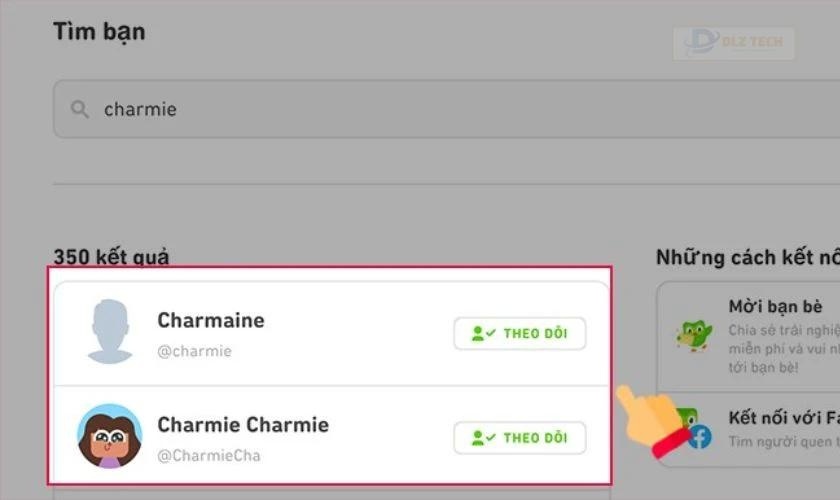
Lưu ý: Nếu không tìm thấy bạn qua tên người dùng, bạn có thể thử gửi liên kết mời từ phần Cài đặt hoặc Chia sẻ liên kết mời.
Cách học tiếng Anh trên Duolingo
Học tiếng Anh trên Duolingo qua máy tính giúp bạn có trải nghiệm tốt hơn và dễ dàng tiếp thu kiến thức:
Bước 1: Mở ứng dụng Duolingo và chọn Get Started hoặc nếu bạn đã có tài khoản, chọn I already have an account.
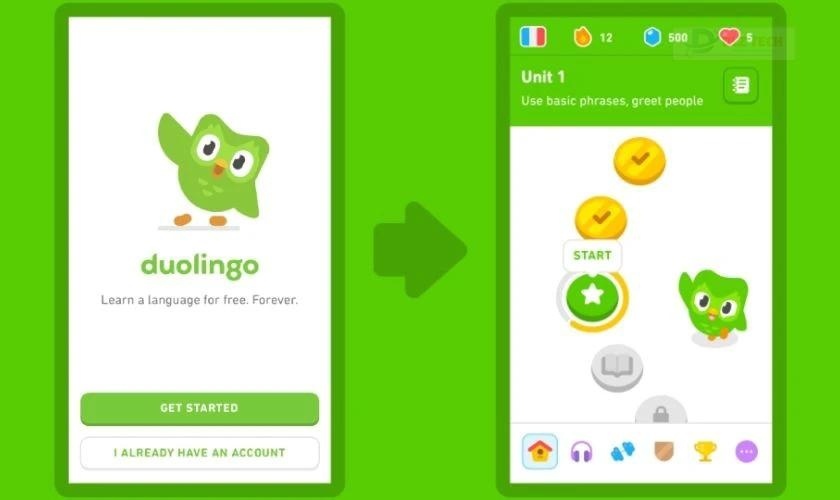
Bước 2: Chọn ngôn ngữ bạn muốn học và ngôn ngữ mà bạn có thể hiểu để dịch.
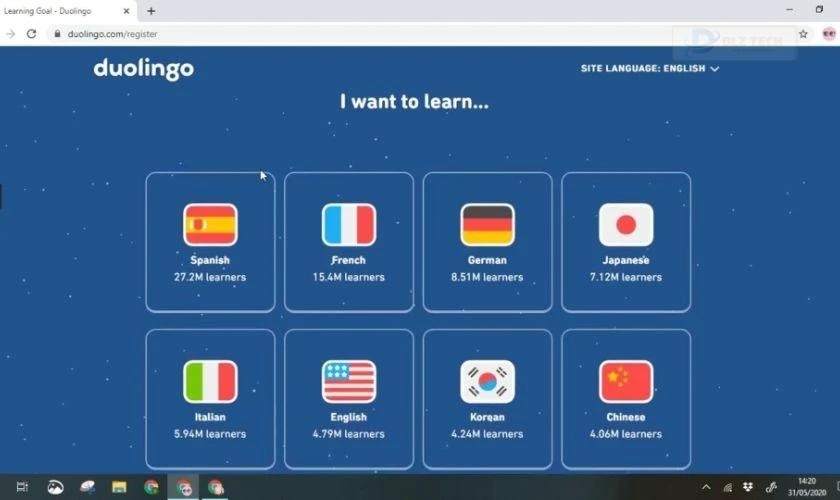
Bước 3: Tiếp theo, bạn chọn thông tin biết đến Duolingo cùng lý do học ngôn ngữ mới.
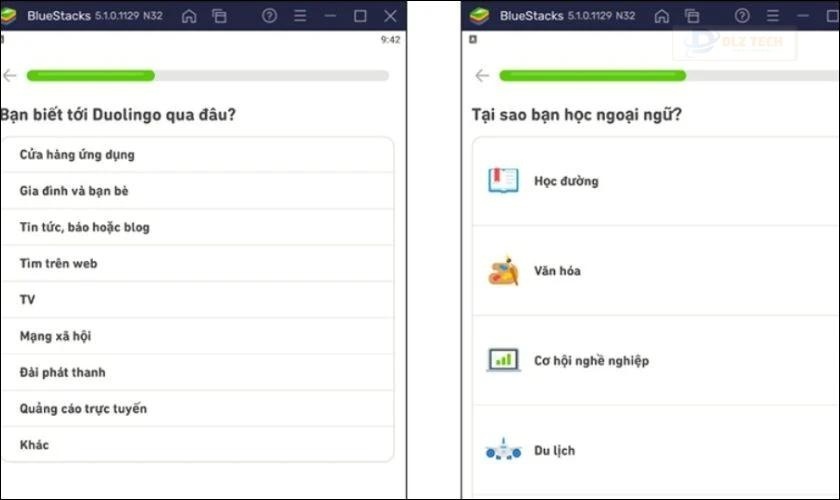
Bước 4: Xem tổng quan chương trình học và nhấn Tiếp tục.
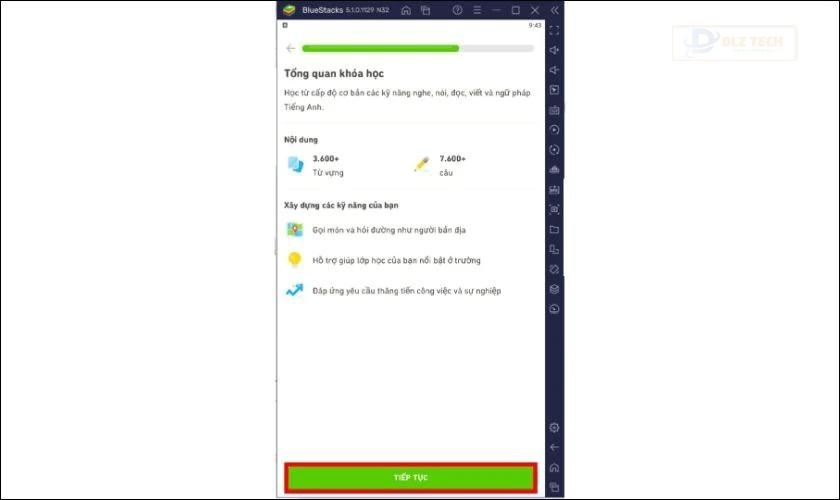
Bước 5: Chọn mục tiêu học tập và nhấn Tiếp tục. Bạn có thể bắt đầu kiểm tra trình độ ngoại ngữ ngay lập tức.
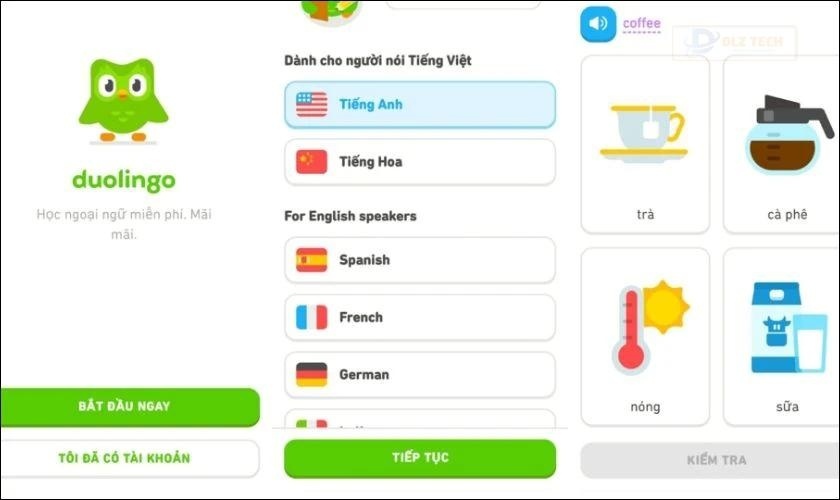
Bước 6: Sau khi hoàn thành bài test, chọn Tiếp tục, sau đó tạo hồ sơ gồm tên, tuổi, email và nhấn Tiếp theo để bắt đầu học theo lộ trình cá nhân.
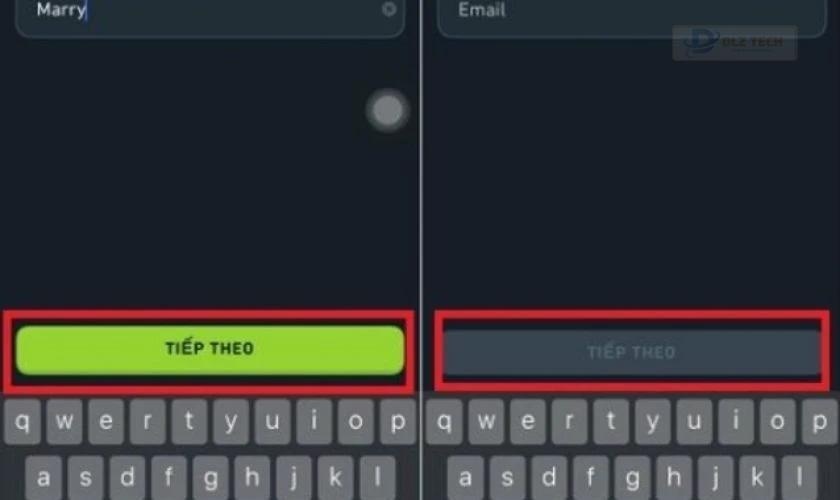
Học tiếng Anh trên Duolingo qua máy tính giúp bạn cải thiện hiệu quả kỹ năng ngoại ngữ và tạo ra trải nghiệm học tập thú vị. Bắt đầu ngay hôm nay để nắm bắt cơ hội trau dồi kiến thức!
Cách thay đổi ảnh đại diện trên Duolingo
Để cá nhân hóa hồ sơ của bạn, bạn có thể thay đổi ảnh đại diện nhanh chóng trên máy tính:
Bước 1: Đăng nhập vào Duolingo và nhấp vào Xem Thêm, sau đó chọn Cài Đặt.
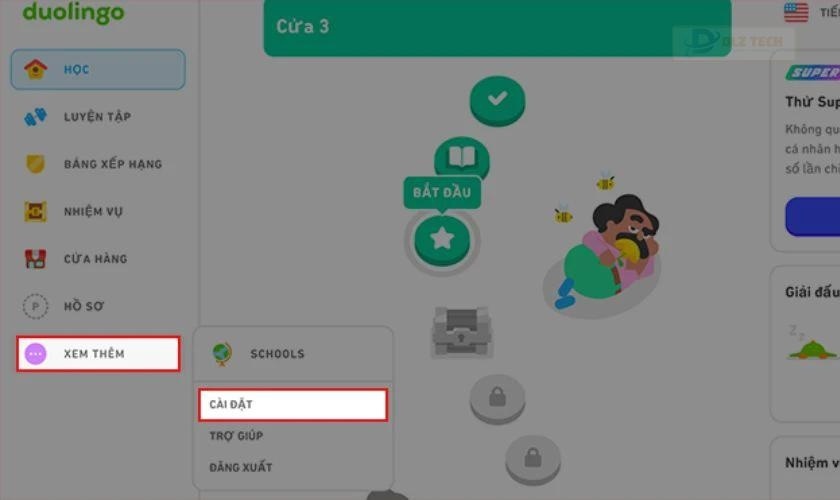
Bước 2: Tại trang cá nhân, nhấn Chọn tệp tin để tải ảnh bạn muốn sử dụng.
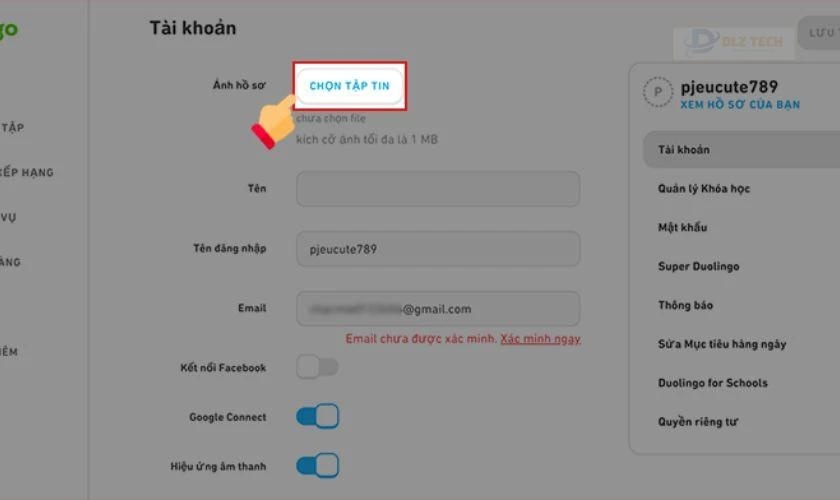
Bước 3: Chọn thư mục chứa ảnh đại diện, nhấn chọn ảnh và click Open.
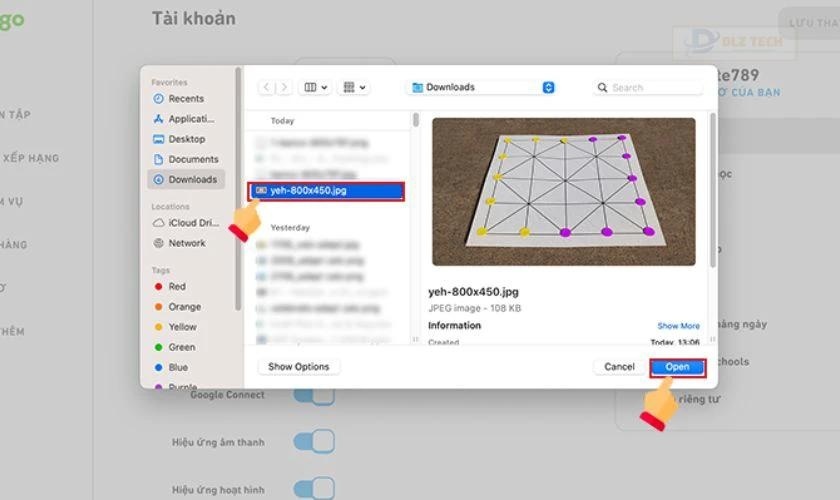
Bước 4: Cuối cùng, nhấn Lưu thay đổi để hoàn tất.
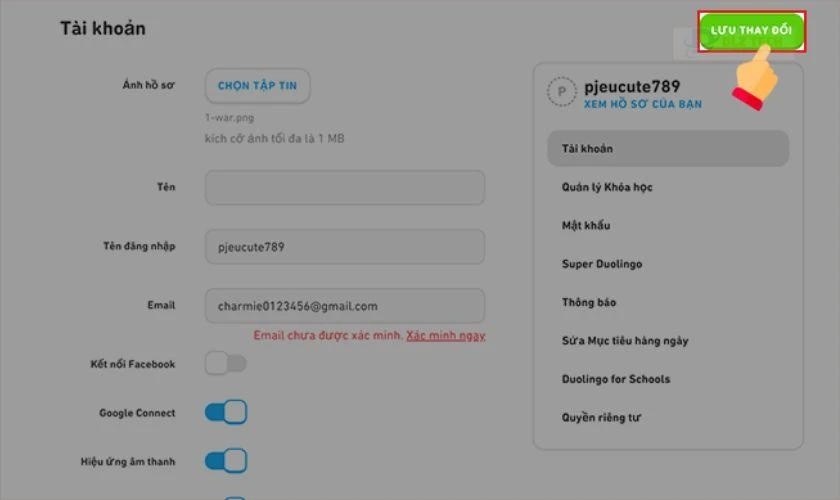
Đổi ảnh đại diện trên Duolingo vô cùng đơn giản và tạo nên nét độc đáo cho hồ sơ của bạn. Hãy chọn cho mình một bức hình thích hợp nào!
Cách đăng nhập Duolingo trên máy tính
Đăng nhập vào Duolingo trên máy tính giúp bạn luyện tập hiệu quả hơn. Với màn hình lớn và sự trợ giúp của bàn phím, bạn có thể học mà không lo bị gián đoạn bởi thông báo:
Bước 1: Mở trình duyệt và truy cập Duolingo.com.
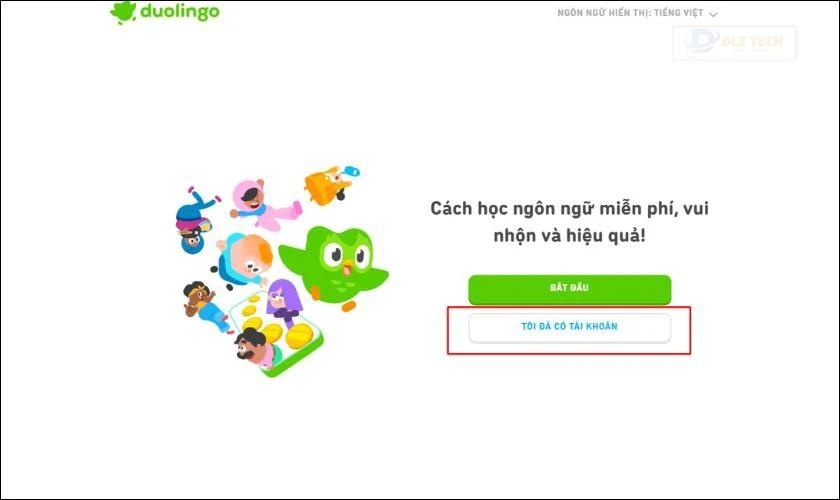
Bước 2: Nhấn Đăng nhập (Log in) ở góc phải màn hình. Nhập email hoặc tên người dùng cùng mật khẩu, rồi nhấn Đăng nhập để vào tài khoản.
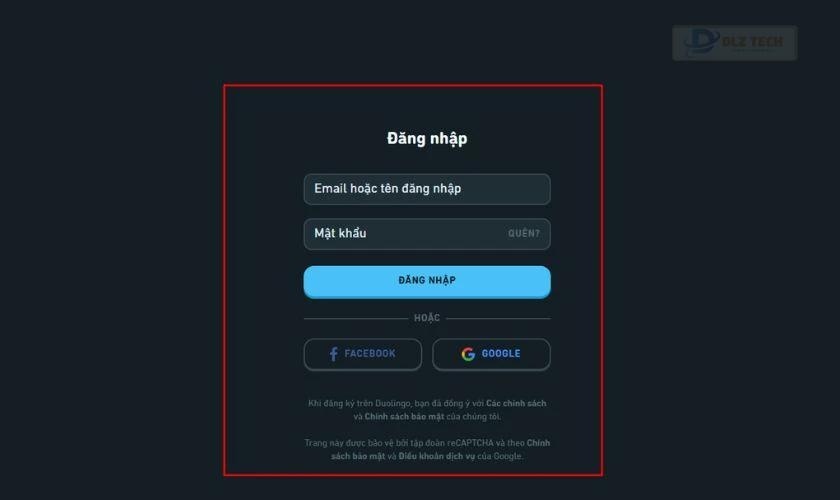
Bước 3: Nếu quên mật khẩu, bạn có thể chọn Quên? để đặt lại thông qua email.
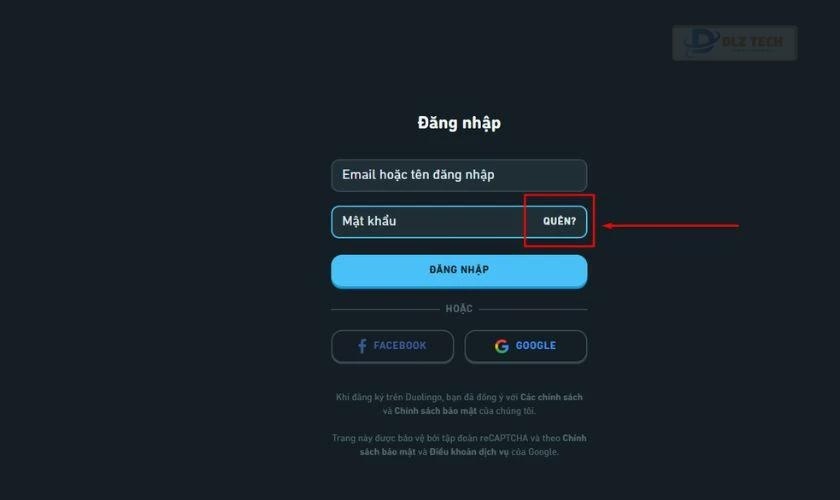
Lưu ý: Bạn cũng có tùy chọn đăng nhập nhanh qua tài khoản Google hoặc Facebook nếu đã liên kết.
Đăng nhập vào Duolingo trên máy tính nhanh chóng sẽ giúp bạn khai thác tối đa các tính năng học. Nếu gặp vấn đề đăng nhập, hãy kiểm tra kết nối mạng hoặc reset mật khẩu để tiếp tục học nhé!
Cách hack kim cương trong Duolingo trên máy tính
Kim cương là đơn vị tiền tệ trong Duolingo dùng để mua các vật phẩm hỗ trợ học. Song việc hack kim cương không được khuyến khích vì có thể gây mất tài khoản. Thay vào đó, người dùng nên hoàn thành bài học và tham gia thử thách để tích lũy kim cương một cách tự nhiên và hợp pháp.
Cách tương tác với Duolingo trên máy tính
Mặc dù không có chức năng chat, Duolingo cho phép bạn tương tác qua những bài tập phát âm hoặc tham khảo trợ lý AI có trong Duolingo Max. Tham gia cộng đồng cũng là một cách để tạo kết nối trong việc học:
Cách 1: Luyện nói qua bài tập phát âm:
- Chọn một bài học có phần speak.
- Khi có yêu cầu, nhấn ghi âm và phát âm câu mẫu.
- Hệ thống sẽ kiểm tra phát âm của bạn và đưa phản hồi ngay lập tức.
Cách 2: Sử dụng tính năng ‘Explain My Answer’ (chỉ có trong Duolingo Max):
- Duolingo Max bao gồm trợ lý AI để giúp bạn giải thích câu trả lời.
- Khi làm bài, chọn ‘Explain My Answer’ để nhận phân tích và hướng dẫn.
Cách 3: Thảo luận trong cộng đồng Duolingo:
- Tham gia mục Diễn đàn (nếu có) để thảo luận thêm về bài học.
- Giao lưu với cộng đồng qua nhóm Facebook hoặc Reddit.
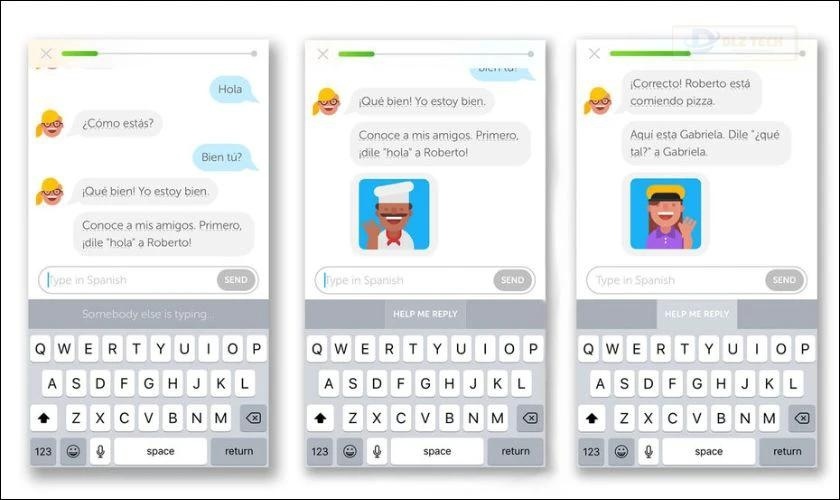
Dù không có tính năng chat trực tiếp, bạn vẫn có thể cải thiện phát âm và kết nối với những người học khác thông qua những hỗ trợ và cộng đồng hiện có. Nếu muốn bạn có thể trải nghiệm tính năng trò chuyện AI thông qua Duolingo Max.
Cách tạo hồ sơ trên Duolingo trên máy tính
📱 Xem thêm tại đây: cách tắt màn hình máy tính bằng bàn phím
Việc tạo hồ sơ trên Duolingo sẽ giúp bạn theo dõi tiến trình học và tham gia các chương trình, sự kiện. Nếu bạn chưa có tài khoản, đây là cách thiết lập hồ sơ trên máy tính:
Bước 1: Truy cập website Duolingo, đăng nhập vào tài khoản của bạn. Lựa chọn Hồ Sơ, sau đó nhấn vào phần Cài đặt.
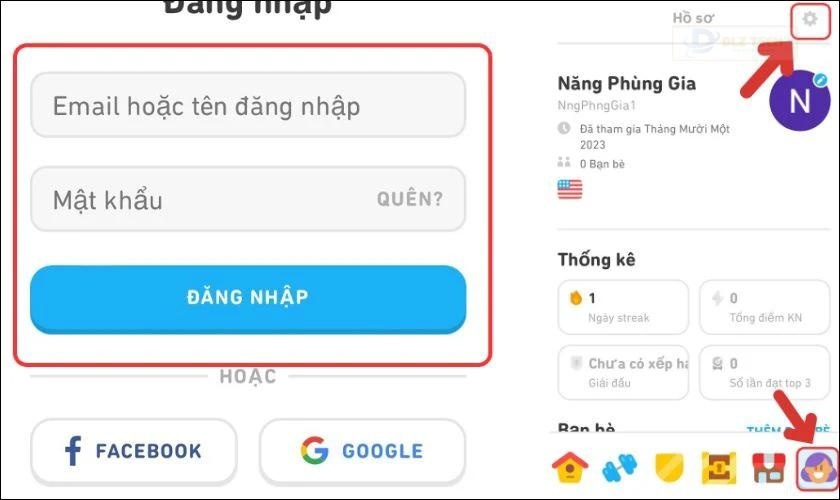
Bước 2: Tùy chỉnh thông tin cá nhân trong hồ sơ của bạn như Ảnh hồ sơ, Tên, tên đăng nhập, và cấu hình cài đặt âm thanh hoặc hiển thị khác.
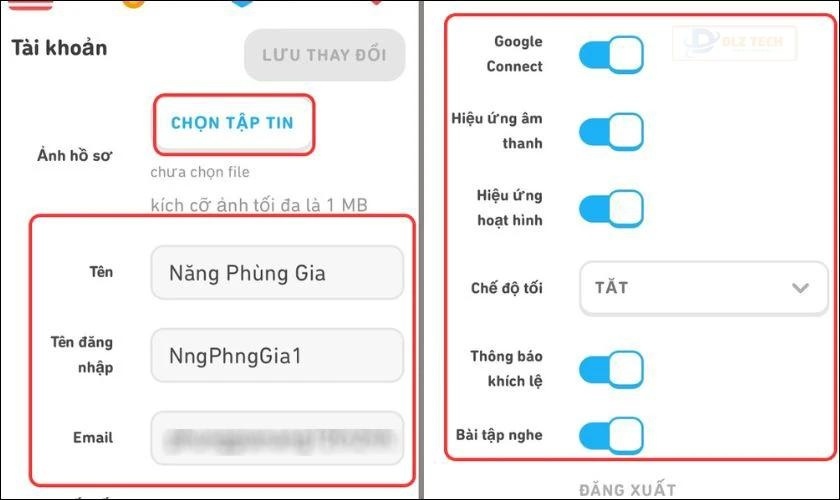
Việc tạo hồ sơ trên Duolingo giúp bạn quản lý hành trình học và nâng cao trải nghiệm sử dụng. Hãy chắc chắn sử dụng email chính xác để dễ dàng khôi phục khi cần nhé!
👉 Bạn cũng nên xem: máy tính cá nhân đầu tiên
Các tính năng nổi bật của Duolingo trên máy tính
Duolingo cho máy tính đem tới vô vàn tính năng hữu ích như giao diện mở rộng, thao tác nhanh với bàn phím, cùng nhiều chức năng học tập hiệu quả. Dưới đây là những điểm nổi bật của Duolingo trên PC:
Lộ trình học đúng khả năng
🪄 Tham khảo bài viết sau: người phát minh ra máy tính
Duolingo thiết kế lộ trình học dựa trên khả năng của từng người dùng. Khi khởi đầu, bạn có thể thực hiện bài kiểm tra đầu vào để hệ thống xác định… (không đủ ký tự để hoàn thành nội dung, vui lòng cung cấp thêm thông tin nếu cần).
📅 Bài viết bạn nên đọc: Cách tắt nguồn máy tính
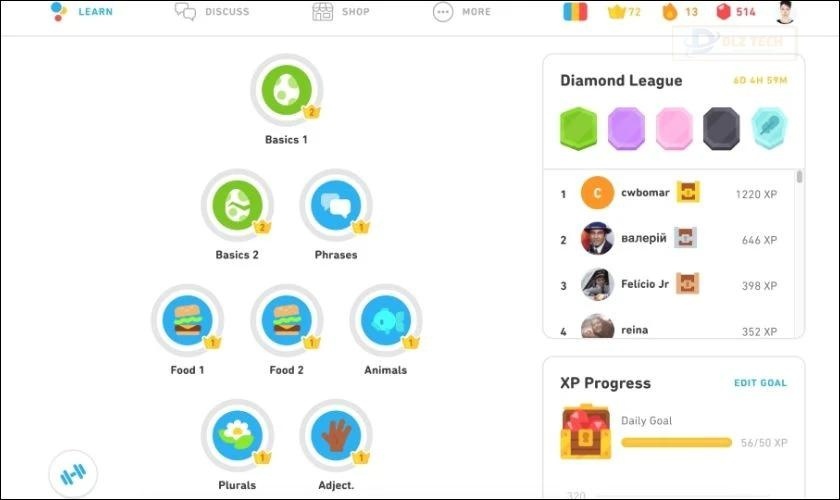
Hệ thống cũng sử dụng thuật toán thông minh để theo dõi tiến trình của bạn và cung cấp sự luyện tập cần thiết nếu bạn chưa vững kỹ năng nào đó. Điều này giúp người học không cảm thấy nhàm chán hay quá tải.
Được học nhiều ngôn ngữ
Duolingo cung cấp hơn 40 ngôn ngữ khác nhau, từ những ngôn ngữ phổ biến (tiếng Anh, Pháp, Tây Ban Nha) cho đến những ngôn ngữ ít phổ biến hơn (Latin, Esperanto, Gaelic). Việc học ngôn ngữ đa dạng giúp mở rộng kiến thức cho người học.
Mỗi khóa học được cải tiến thường xuyên, đảm bảo tính phong phú và thực tế, bạn có thể học nhiều ngôn ngữ cùng lúc nếu muốn.
Học mọi lúc mọi nơi
Duolingo trên máy tính cho phép bạn học dễ dàng mà không bị hạn chế. Đăng nhập từ mọi thiết bị mà không cần cài đặt ứng dụng, đồng thời tài khoản sẽ đồng bộ hóa giữa các thiết bị cá nhân của bạn. Bạn hoàn toàn có thể học ngoại ngữ trên điện thoại khi di chuyển và trở lại với máy tính tại nhà.
Duolingo còn hỗ trợ Offline Mode trên nền tảng Windows, cho phép bạn học ngay cả khi không có kết nối Internet.
Trải nghiệm học thú vị
Một điểm nổi bật của Duolingo chính là hình thức học game hóa. Người dùng không chỉ hoàn thành các bài tập mà còn tham gia thử thách, tích lũy kim cương (Gems), mở khóa cấp độ và cạnh tranh với bạn bè. Điều này thực sự tạo động lực học tập mạnh mẽ hơn so với phương pháp truyền thống.
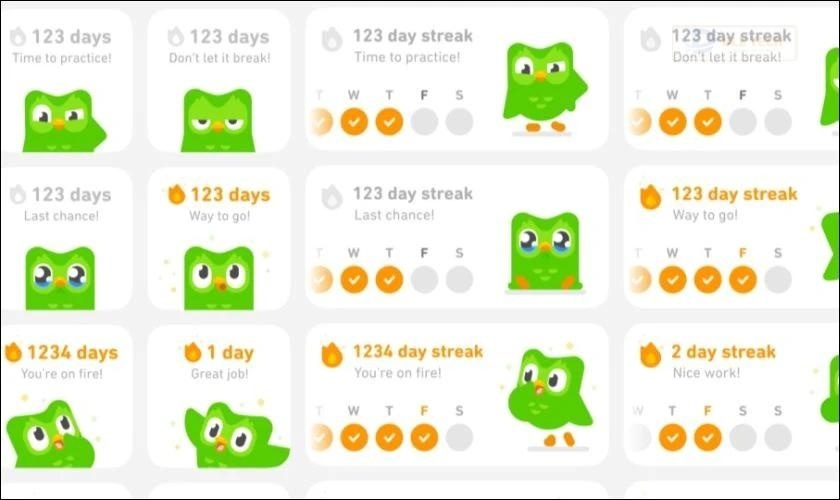
Bài học được thiết kế ngắn gọn, gây hứng thú và giúp bạn duy trì thói quen học mà không cảm thấy áp lực hay chán nản.
Các câu hỏi thường gặp về Duolingo trên máy tính
Mặc dù Duolingo đã trở thành ứng dụng học ngoại ngữ phổ biến, song vẫn có nhiều câu hỏi liên quan đến vấn đề bảo mật và mức phí sử dụng. Dưới đây là vài câu hỏi thường gặp:
Tải Duolingo trên máy tính có an toàn không?
Hoàn toàn an toàn. Duolingo là ứng dụng chính thống, bạn có thể học trực tiếp trên Duolingo.com hoặc tải ứng dụng từ Microsoft Store mà không cần lo lắng về việc nhiễm virus hay phần mềm độc hại.
Duolingo trên máy tính miễn phí hay trả phí?
Duolingo cung cấp phiên bản miễn phí với đầy đủ chức năng học tập. Tuy nhiên, nếu bạn muốn trải nghiệm không có quảng cáo và có thêm tính năng như luyện tập không giới hạn, có thể đăng ký gói Duolingo Super (có trả phí).
Nên học Duolingo trên máy tính hay điện thoại?
Nếu bạn thích thao tác nhanh chóng với bàn phím và muốn tập trung hơn, máy tính sẽ là lựa chọn tốt nhất. Ngược lại, nếu bạn cần sự tiện lợi để học ở mọi nơi, điện thoại sẽ là lựa chọn phù hợp. Bạn cũng có thể phối hợp cả hai để tối ưu hóa hiệu quả học tập.
Kết luận
Duolingo trên máy tính mang đến trải nghiệm học ngoại ngữ hiệu quả với nhiều tính năng hỗ trợ người học. Nếu bạn đang tìm kiếm công cụ để nâng cao khả năng ngôn ngữ của mình, hãy tham khảo thêm tại Dlz Tech để có thông tin chi tiết hơn!
Tác Giả Minh Tuấn
Minh Tuấn là một chuyên gia dày dặn kinh nghiệm trong lĩnh vực công nghệ thông tin và bảo trì thiết bị điện tử. Với hơn 10 năm làm việc trong ngành, anh luôn nỗ lực mang đến những bài viết dễ hiểu và thực tế, giúp người đọc nâng cao khả năng sử dụng và bảo dưỡng thiết bị công nghệ của mình. Minh Tuấn nổi bật với phong cách viết mạch lạc, dễ tiếp cận và luôn cập nhật những xu hướng mới nhất trong thế giới công nghệ.
Thông tin liên hệ
Dlz Tech
Facebook : https://www.facebook.com/dlztech247/
Hotline : 0767089285
Website : https://dlztech.com
Email : dlztech247@gmail.com
Địa chỉ : Kỹ thuật Hỗ Trợ 24 Quận/Huyện Tại TPHCM.







